 как разблокировать жесткий диск?
как разблокировать жесткий диск?
По словам ведущих производителей жестких дисков, после того, как вы забудете пароль жесткого диска, больше не будет способа восстановить его или восстановить ваши данные. Следовательно, вы должны стереть все данные вместе с паролем, чтобы снова привести ваш HDD или SSD в рабочее состояние.
Но это не тот случай, если это происходит во время установки или восстановления или на случай, если вдруг из ниоткуда.
Почему возникает ошибка блокировки жесткого диска?
Во-первых, вам нужно понять суть ошибки, чтобы точно выполнять приемы устранения неполадок.
Ну, эта ошибка может произойти в любое время на вашем ПК с Windows. Вы можете увидеть синий экран смерти, который создает сильный барьер. В этой ситуации вы даже не можете получить доступ к одному фрагменту данных.
Если вы вводите правильный пароль; Тем не менее, ваш жесткий диск заблокирован, но есть и другие причины. Это может быть аппаратный сбой или поврежденная вредоносная программа.
Тем не менее, пришло время узнать, как разблокировать жесткий диск?
Как разблокировать жесткий диск?
Существует несколько способов обойти пароль жесткого диска и снова ввести его в рабочий режим. Мы поговорим об основных, но эффективных. Смотрите ниже полный совок!
Решение 1. Запустите проверку диска
Во-первых, вам нужно проверить свой диск и убедиться, что проблем нет. Выполните следующие шаги для проверки диска.
Вы должны установить USB-накопитель или загрузочный диск после включения компьютера. Теперь вы увидите мигающее сообщение в нижней части экрана. Сообщение попросит вас нажать F8 или F12. Сделайте это, чтобы открыть меню загрузки.
- Теперь нажмите «восстановить компьютер»
- Далее перейдите к «Расширенные параметры запуска» и щелкните по нему.
- После этого нажмите «Устранение неполадок»
- Затем выберите «дополнительные параметры» из списка
- Наконец откроется командная строка — черный экран MS-DOS
Там введите «chkdsk D: / f / x / r» и нажмите кнопку ввода
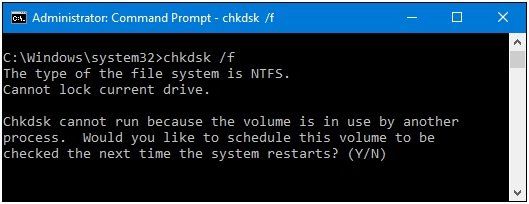
Дайте ему несколько минут и подождите, пока он закончится. После этого введите «выход» и нажмите кнопку ввода. Теперь ваш компьютер готов к перезагрузке.
Если это решение не работает, попробуйте наш следующий. Это, безусловно, поможет вам с вашим заблокированным жестким диском.
Решение 2. Запустите проверку системных файлов
Как только вы закончили с решением 1, но проблема все еще осталась, вы должны выполнить проверку системного файла, чтобы разблокировать жесткий диск.
- Сначала откройте командную строку, следуя инструкциям решения 1.
Затем введите «sfc / scannow» и подождите несколько минут, чтобы он запустился.
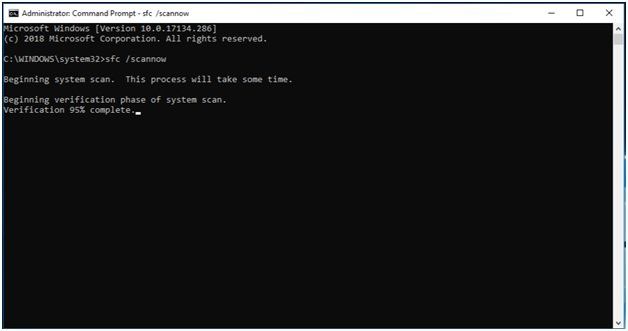
- После этого введите «выход» и нажмите кнопку ввода, чтобы вернуться из DOS
Теперь перезагрузите вашу систему. Если проблема не устранена, попробуйте наше следующее решение.
Решение 3. Выполните восстановление при запуске
Если у вас повреждены загрузочные файлы, вы должны согласовать эти файлы с обойти пароль жесткого диска. Сначала откройте командную строку, выполнив шаги решения 1. Затем выполните следующие действия.
- Введите «bootrec / RebuildBcd» в MS-DOS и нажмите кнопку ввода
- Затем дайте ему несколько секунд для запуска и введите «bootrec / fixMbr»
- Прежде чем перейти к следующему шагу, вы должны подождать несколько минут
- Теперь поместите команду «bootrec / fixboot» и снова нажмите Enter
- Как только этот процесс запустится, введите «выход», чтобы выйти
Теперь перезагрузите компьютер и проверьте, разблокирован ли жесткий диск. Если да, то попробуйте Решение 4.
Решение 4. Выполните восстановление системы
Если ваш жесткий диск недавно заблокирован, то этот процесс решит вашу проблему. Восстановление системы не удаляет все файлы или папки с вашего жесткого диска. Вместо этого он восстанавливает все драйверы, файлы, отличные от Windows, или программное обеспечение из ранее известного «хорошего состояния». Как это сделать? Вы можете выполнить следующие шаги или проверить эти подробные инструкции о том, как восстановить компьютер.
- Во-первых, используйте свой USB или диск для загрузки
- Затем нажмите «восстановить компьютер»
- Далее нажмите на кнопку «Восстановить»
- Теперь вам нужно выбрать дату, когда ваш компьютер работал правильно, или вы хотите, чтобы данные какого времени
- Теперь вам нужно дать доступ к мастеру для запуска
Наконец, перезагрузите компьютер и убедитесь, что вы можете использовать его плавно или нет. Если нет, то вот наше решение 5. Проверьте это.
Решение 5. Обновите свой компьютер
Всегда помните, что обновление вашего ПК не повредит вашим данным. Поэтому выполните следующие действия после загрузки компьютера, чтобы завершить процесс устранения неполадок.
- Во-первых, нажмите «Восстановить компьютер»
- Далее нажмите на кнопку «Устранение неполадок»
- Наконец, выберите «обновить свой компьютер»
Теперь потребуется несколько минут, чтобы завершить процесс после перезагрузки компьютера, чтобы проверить, действителен ли этот шаг или нет. Если нет, то попробуйте использовать некоторые инструменты, чтобы выполнить свою работу.
Решение 6. Используйте утилиту для удаления пароля жесткого диска
Вы можете удалить пароль вашего жесткого диска с помощью Мастер разблокировки жесткого диска с легкостью. Это удобное приложение поддерживает жесткие диски IDE и SATA. Все пароли, включая основной и пользовательский, будут удалены. Ваш жесткий диск будет повторно сертифицирован, что означает, что вы потеряете все сохраненные данные.
Мастер разблокировки жесткого диска использует собственные алгоритмы разблокировки. Следовательно, он удаляет неизвестный пароль и делает ваш жесткий диск снова пригодным для использования.
Кроме того, вы можете использовать сброс пароля жесткого диска программное обеспечение, такое как Ultimate Boot CD, чтобы разблокировать жесткий диск.
Это все с нашей стороны. Теперь ваша очередь действовать в соответствии с нашими рекомендациями и обратиться к нам, чтобы поделиться своим мнением. Используйте поле для комментариев ниже для вашего дальнейшего запроса.




![Ошибка контрольной суммы CMOS в Windows 10 [решено]](http://master-gadgets.ru/wp-content/cache/thumb/759bce70d_150x95.jpg)
![Как снять защиту от записи с USB-накопителя? 5 методов — [решено]](http://master-gadgets.ru/wp-content/cache/thumb/6d5320d99_150x95.jpg)
![Ошибка принтера в Windows 10: порт принтера используется, пожалуйста, подождите! [Решено]](http://master-gadgets.ru/wp-content/cache/thumb/9363783c5_150x95.jpg)